Jedes Jahr erscheint etwas Neues Computertechnologien. Alle Arten von Programmen werden ständig aktualisiert, neue werden erstellt, alle Arten von Ergänzungen, Patches und Paketen werden veröffentlicht. All dies geschieht, um das Leben des Benutzers so weit wie möglich zu vereinfachen und die Nutzung des Computers zu erleichtern. Es ist zu beachten, dass Betriebssysteme nicht stillstehen. Sie werden nicht in der gleichen Häufigkeit aktualisiert wie Programme und Datenpakete, sondern im Laufe von 3-5 Jahren erscheinen völlig neue Systeme in Funktionalität und Nutzungsmerkmalen. Nach der Veröffentlichung des bekanntesten und beliebtesten Betriebssystems Windows XP im Jahr 2001 erschienen drei seiner Updates (SP 1/2/3), Windows Vista, Windows 7 und zuletzt die neueste Version 8 auf Computern Betriebssystem von Microsoft.
Trotz der Vielzahl unterschiedlicher Betriebssysteme greifen heimische Anwender lieber auf das „gute alte“ Windows XP zurück, das sich in den 12 Jahren seines Bestehens für die meisten zum einzigen System entwickelt hat, mit dem es vertraut und komfortabel zu arbeiten ist. Aber je älter das System ist, desto mehr verschiedene Ausfälle treten darin auf und desto weniger ist es vor verschiedenen Fehlern geschützt Schadsoftware und sogenannte „Bugs“ ( Softwarefehler). Was tun, wenn das System nicht startet und ständig einfriert? Versuchen wir, die häufigsten Ursachen dieser Phänomene zu verstehen.
Was tun, wenn Windows XP nicht startet?
Das Wichtigste ist, nicht in Panik zu geraten. Möglicherweise ist der Grund für die Störung oder das Scheitern des Bootvorgangs ganz einfach und es ist keine spezielle Diagnose erforderlich. Es gibt zwei Hauptgründe, warum Windows XP nicht mehr startet:
- Probleme mit Software. Solche Probleme können verschiedene Ursachen haben, von einer Systemunterbrechung aufgrund eines plötzlichen Spannungsabfalls bis hin zu Viren, die das Laden von Systemdateien blockieren.
- Hardwareprobleme. Mit anderen Worten: Das System bootet nicht, weil ein Fehler in der Hardware und nicht in der Software vorliegt. Auch hier können die Gründe sehr vielfältig sein und vom Verlust der Wolke reichen Festplatte und endet mit einer Verformung der Hardware aufgrund von Stößen oder Spannungsspitzen.
Wie können Sie feststellen, wo das Problem liegt? Es gibt eine recht einfache, aber bewährte Methode: Um die Hardware zu überprüfen, gehen Sie einfach ins BIOS. Ohne zu sehr ins Detail zu gehen: Das BIOS ist ein Teil der Systemsoftware (das grundlegende Eingabe-/Ausgabesystem). Um es einzugeben, starten Sie einfach den Computer neu und drücken Sie in dem Moment, in dem der Computer zu booten beginnt (nämlich der Computer, nicht Windows XP), F2. Nach dem Drücken der Taste gelangt der Benutzer direkt zum BIOS, wo er grundlegende Informationen über angeschlossene Geräte und das System einsehen kann. Um angeschlossene Geräte zu überprüfen, müssen Sie zum Abschnitt „Boots“ gehen. In diesem Abschnitt können Sie alle Geräte sehen und prüfen, ob sie erkannt werden Computer hart Scheibe. Gegenüber dem Eintrag „HDD“ sollte der Name der Festplatte stehen, steht aber gegenüber diesem Eintrag „None“, dann muss der Grund dafür, dass das System nicht bootet, in der Hardware gesucht werden.
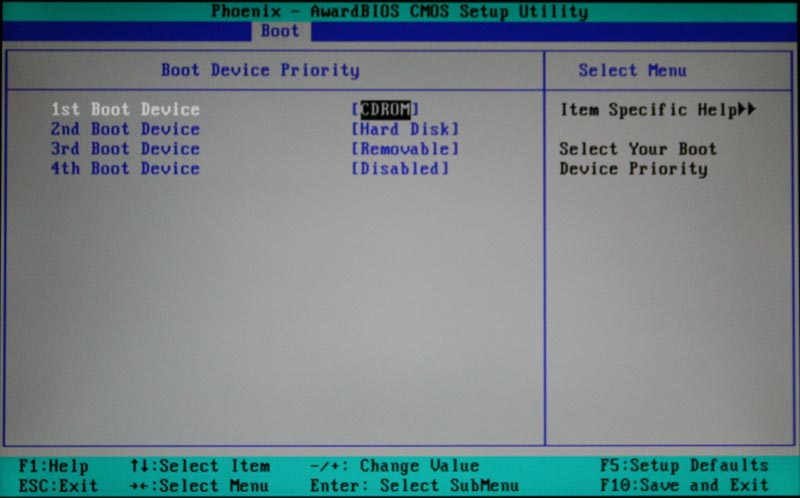
Treten Probleme mit der Software auf, kann das System in der Regel selbstständig die Ursache ermitteln. In diesem Fall ein Bildschirm mit Möglichkeiten Aktionen. Der Benutzer muss lediglich die Option „Letzte als funktionierend bekannte Konfiguration laden“ auswählen, woraufhin das System automatisch wiederhergestellt und gestartet werden kann.

Falls überhaupt Systemdatei zum Booten von Windows XP erforderlich ist, wird das System dies ebenfalls automatisch erkennen dieses Problem. In diesem Fall müssen Sie jedoch das System neu installieren oder starten automatische Wiederherstellung Systeme durch Installationsdiskette(ASR).
Wenn alle oben genannten Schritte nicht möglich sind, liegt das Problem höchstwahrscheinlich in der Hardware. In diesem Fall wird dem Benutzer empfohlen, sich an einen Techniker zu wenden, um die Ursache zu ermitteln und die Hardware zu diagnostizieren. Vielleicht liegt der Grund in der banalen Verschwendung des Festplattenkabels oder der Auslesematrix. Es ist auch möglich, dass das Betriebssystem aufgrund von Problemen mit dem Prozessor oder dem Motherboard nicht startet. Überlassen Sie diese Angelegenheit am besten einem erfahrenen Fachmann.
Was tun, wenn Windows XP einfriert?
Dieses Problem ist viel einfacher zu lösen als das vorherige. Es gibt mehrere Hauptgründe, warum das Betriebssystem einfriert:
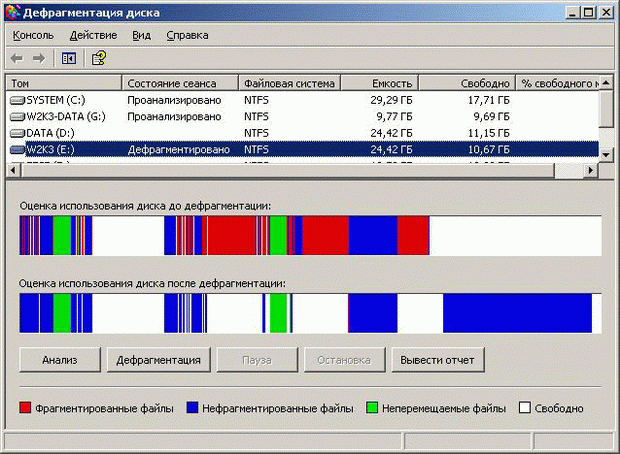
Die Gründe für das Einfrieren des Systems können auch Probleme mit der Hardware sein. Ja, egal wie unangenehm es auch sein mag, der Computer muss aktualisiert werden. Wenn innerhalb von 7-10 Jahren kein einziger Austausch von Komponenten vorgenommen wurde, besteht eine 100-prozentige Wahrscheinlichkeit, dass die mangelnde Systemleistung direkt vom Verschleiß der Hardware abhängt.
Warum bootet der Computer beim Herunterfahren oder umgekehrt beim Laden des Betriebssystems langsam?
Also, Freunde, ich werde versuchen, eine Antwort auf diese Fragen zu geben und natürlich Ratschläge für Maßnahmen zur Beseitigung solcher Probleme zu geben.
Zunächst müssen Sie herausfinden, welcher Prozess dazu führt, dass Windows in einen Grübelzustand gerät.
Und der eingebaute wird uns dabei helfen Windows-Funktion Detaillierter Bericht über den Start-, Herunterfahr-, Anmelde- und Abmeldestatus.
Es ist nicht verwunderlich, wenn Sie diesen Bericht noch nicht gelesen haben.
Der Windows-Parameter Standardmäßig deaktiviert und kann mit dem Registrierungseditor aktiviert werden.
Arbeiten mit der Windows-Registrierung
Um den Registrierungseditor zu starten, geben Sie einfach Folgendes in die Suchleiste ein Windows regedit.exe.
Navigieren Sie durch das Ordnerbaumsystem zum Verzeichnis:
KEY_LOCAL_MACHINE\SOFTWARE\Microsoft\Windows\CurrentVersion\Policies\System
Suchen Sie auf der rechten Seite des Fensters eine Datei namens VerboseStatus. Doppelklicken Sie darauf und geben Sie den Wert in das sich öffnende Fenster ein
Wenn die VerboseStatus-Datei nicht vorhanden ist, müssen Sie sie erstellen. Klicken Sie dazu mit der rechten Maustaste, wählen Sie „Neu“ und dann „DWORD-Wert (32 Bit)“.
 Benennen Sie die Datei VerboseStatus und geben Sie den Parameterwert 1 ein.
Benennen Sie die Datei VerboseStatus und geben Sie den Parameterwert 1 ein.
 Dadurch werden anstelle der üblichen Ausdrücke „Herunterfahren“ oder „Arbeit beginnen“ nacheinander das Laden und Schließen von Windows-Diensten und -Prozessen auf dem Monitorbildschirm angezeigt.
Dadurch werden anstelle der üblichen Ausdrücke „Herunterfahren“ oder „Arbeit beginnen“ nacheinander das Laden und Schließen von Windows-Diensten und -Prozessen auf dem Monitorbildschirm angezeigt.
Wenn Ihr System längere Zeit verzögert oder bei einem bestimmten Schritt vollständig einfriert, wissen Sie genau, warum.
Das Aufzeichnen des Start- und Abschaltstatus allein löst das Problem nicht, aber es macht es Technikern zugänglich, die Sie um Hilfe bitten können.
Es ist wahrscheinlich, dass dieser Trick auch auf anderen Betriebssystemen ausgeführt werden kann. Windows-Familie. Wenn ja, teilen Sie Ihre Erfahrungen in den Kommentaren.
Und so zusätzlich:
Ein Programm, das langsam lädt oder sogar einfriert, sollte beim Start von Windows entfernt oder am Laden gehindert werden.
Wie kann man alles schön machen, ohne etwas Unnötiges zu entfernen?
Es gibt eine kostenlose Lösung!
Decrap-Software eignet sich nicht nur für neue Computer, sondern Sie können damit auch Software von allen alten Computern entfernen!
Wenn Sie jemals einen fertigen Desktop oder Laptop mit vorinstalliertem Windows gekauft haben, wissen Sie genau, wie viel „Müll“-Software die Hersteller hineinstopfen.
Testversionen von Antivirenprogrammen und Büropakete, einige schlechte Spiele und Systemoptimierer, integrierte Fehlerkorrektur und Backup-Systeme.
Meistens schadet dieses kostenlose Zeug mehr als es nützt!
Um es zu entfernen, müssen Sie jedoch einige Zeit aufwenden und über entsprechende Kenntnisse verfügen, da solche Software manchmal tief in das System integriert sein kann.
Das kostenlose Dienstprogramm Decrap löst dieses Problem und ermöglicht Ihnen, Ihr System in den ursprünglichen Zustand zurückzusetzen. Ich verwende auch dieses wunderbare Programm (es gibt eine russische Version).
Hier ist ein Screenshot von der Installation:
 Decrap funktioniert wie folgt. Nach der Installation und Inbetriebnahme wird der Zustand des Systems analysiert und alle ihm „fremden“ Elemente identifiziert.
Decrap funktioniert wie folgt. Nach der Installation und Inbetriebnahme wird der Zustand des Systems analysiert und alle ihm „fremden“ Elemente identifiziert.
Anschließend werden Sie aufgefordert, einen Wiederherstellungspunkt zu erstellen, damit Sie im Falle eines Fehlers zum ursprünglichen Zustand zurückkehren können.
 Anschließend wird eine Liste der Software angezeigt, die von Ihrem Computer entfernt werden kann.
Anschließend wird eine Liste der Software angezeigt, die von Ihrem Computer entfernt werden kann.
Sie müssen die Elemente markieren, die Sie nicht benötigen, und auf die Schaltfläche „Weiter“ klicken. Anschließend wird die Deinstallation durchgeführt und die Registrierung von Einträgen gelöschter Programme gelöscht.
Dieser Vorgang kann vollständig in durchgeführt werden automatischer Modus, sodass Sie einfach eine Tasse Kaffee trinken können und buchstäblich in 5-10 Minuten einen völlig sauberen Computer haben.
Besonders aufmerksam sollten Besitzer der Marken Dell, Asus, HP und Toshiba sein. Das Programm ist kostenlos und funktioniert unter Windows XP, Windows Vista, Windows 7 und Windows 8.
Und es ist für den persönlichen Gebrauch kostenlos. http://www.decrap.org/ Aber Sie können dieses Programm hier herunterladen:
VIEL GLÜCK, FREUNDE!
Und ohne dass Windows einfriert!
Trotz der Tatsache, dass Microsoft-Unternehmen hat neue Versionen des Windows-Betriebssystems veröffentlicht und erfolgreich beworben; Windows 7 Ultimate kann als das erfolgreichste und beliebteste unter den Benutzern angesehen werden. Daher bleiben alle mit der Installation des Systems verbundenen Probleme sehr relevant.
Es kommt vor, dass Windows 7 nicht installiert wird oder der Computer während der Installation von Windows 7 einfriert
Gründe für lange Windows-Startzeiten und Einfrieren
Wenn es eine lange gibt Windows-Installation 7 oder das Erstinstallationsfenster nicht erscheint, dann ist es in den meisten Fällen sinnvoll, einzelne zu ändern BIOS-Einstellungen. Dieses autarke Solid-State-Speichergerät besteht aus einer Reihe von Mikroprogrammen. Sehr oft friert der Computer ein Booten von Windows 7, Dies liegt insbesondere daran fehlerhafte Arbeit BIOS.
Es kommt oft vor, dass das Fenster Bootstrap erscheint 5-10 Minuten nach dem Kontakt des Geräts Boot-Diskette. Es gibt Hardwaremethoden, die den Ladevorgang deutlich beschleunigen können.
Das Laden von Windows 7 dauert aus verschiedenen Gründen lange, Sie müssen jedoch mit dem BIOS beginnen. Wenn Sie Windows 7 verwenden, kann es viele Gründe dafür geben, dass Ihr Computer langsam startet. Um Ihr persönliches Gerät zu beschleunigen, können Sie Folgendes tun:
- Defragmentierung der Festplatte
- Defragmentierung und Bereinigung der Registry
- Entfernen unnötiger Programme
- Optimierung der Startliste
BIOS-Einstellungen ändern
Abhängig von Hauptplatine und Chipsatz erfolgt der Einstieg in das Basissystem durch wiederholtes Drücken einer bestimmten Taste unmittelbar nach dem Einschalten des Geräts. Die am häufigsten verwendeten Tasten oder Kombinationen davon:
- Löschen
- F1, F2, F3, F10, F11
- Strg+Alt+Esc
- Strg+Alt+Einfg
- Strg+Alt+Entf
IN moderne Computer, externe Laufwerke seriell angeschlossen SATA-Schnittstelle(SerialATA). Dieser Standard Unterstützt die Befehlswarteschlangenfunktion und ermöglicht das Hot-Plugging von Geräten. Um alle Funktionen dieser Schnittstelle nutzen zu können, müssen Sie den AHCI-Modus aktivieren. Bei der Arbeit mit Windows-System 7, bevor Sie diesen Modus im BIOS aktivieren, müssen Sie den AHCI-Treiber aktivieren, indem Sie die Registrierungseinstellung ändern. Melden Sie sich unter folgender Adresse an: HKEY_LOCAL_MACHINE\System\CurrentControlSet\Services\msahci und ändern Sie den Wert des „Start“-Parameters von 3 oder 4 auf 0. Anschließend müssen Sie das BIOS aufrufen, um dort weitere Aktionen durchzuführen.
Abb.1. Wenn Sie das BIOS erfolgreich aufgerufen haben, erscheint das folgende Bild auf dem BildschirmDurch Verschieben der Pfeile müssen Sie das Fenster „INTEGRIERTE PERIPHERIEGERÄTE“ öffnen. Dieses Fenster enthält Einstellungen für den SATA-Controller mit der Möglichkeit, diese zu ändern. Die erste Zeile zeigt an, dass der Controller aktiviert ist, dies wird durch den Wert „Enabled“ angezeigt.
Abb.2. IN nächste Zeile, muss der Wert „NativeIDE“ durch AHCI ersetzt werdenIn einigen Fällen, wenn die Festplatte nicht erkannt wird, können Sie versuchen, den Wert auf RAID (Gruppenverbindung) zu setzen. Anschließend sollten Sie das Diskettenlaufwerk deaktivieren, das längere Zeit nicht verwendet wurde und nicht zu den Peripheriegeräten von gehört moderne persönliche Geräte. Diese Zeile sieht so aus: DriveAFloppy 3 modeSupport 1.44M 3.5". Als nächstes müssen Sie in Klammern den Parameter „none" festlegen, um dem System anzuzeigen, dass dieses Gerät fehlt.
Abb. 3. Das Ergebnis ist das FolgendeDas Gerät fehlt und außerdem ist es ausgeschaltet. Durch Drücken der Taste F10 werden die neuen Einstellungen gespeichert. Jetzt müssen Sie zur Zeile „Save&ExitSetup“ gehen, was „Änderungen speichern und beenden“ bedeutet. Nach dem Neustart Ihres Computers werden die neuen Einstellungen installiert. Alle oben genannten Vorgänge sollten durchgeführt werden, wenn Ihr Computer mit Windows 7 einfriert oder Ihr Laptop bei der Installation von Windows 7 einfriert.
Wenn Windows nicht installiert wird, kann die Ursache darin liegen, dass das Gerät mit Viren infiziert ist. Einige aus dem Internet heruntergeladene Software kann sehr langsam sein. Wenn Sie also planen, das Betriebssystem unter Windows 7 neu zu installieren, wird empfohlen, das Gerät vor dem Start des Vorgangs mit Antiviren-Dienstprogrammen zu scannen. Das neue Betriebssystem muss auf einem Computer installiert werden, der vollständig von diversem „Schmutz“ befreit ist.
Weitere Optionen, was zu tun ist, wenn die Windows 7-Installation einfriert
Benutzer beschweren sich oft: „Ich kann nicht.“ Tatsache ist, dass viele Leute versuchen, ein Programm aus dem Internet herunterzuladen, und dies ist aufgrund der großen Anzahl von Viren auf Websites mit kostenloser Software ein sehr unzuverlässiges Geschäft. Daher ist es am besten, lizenzierte Software zu verwenden optische Datenträger, oder als letztes Mittel eine gute Raubkopie mit einem Aktivator. Während des Betriebs können verschiedene Situationen auftreten, die mit einer Verringerung der Geschwindigkeit des Geräts oder einem Einfrieren bei der Ausführung bestimmter Vorgänge verbunden sind.
Wenn die Installation einfriert Windows-Updates 7, dann können Sie eine Weile warten und wenn die Installation von Updates nach einer Weile nicht fortgesetzt wird, schalten Sie den Strom aus und starten Sie den Computer neu.
Es gibt eine Situation, in der Windows 7 nicht von einem Flash-Laufwerk installiert werden kann. Der Hauptprozentsatz der Installationsfehler mit Solid-State-Laufwerk tritt aufgrund von auf falsche Einstellung BIOS. Die Beseitigung der oben genannten Gründe besteht darin, die Diskette zu deaktivieren und den AHCI-Modus einzustellen. Manchmal kann ein Programm nicht gelesen werden, weil es falsch geschrieben wurde. Um ein Disk-Image richtig zu formatieren und auf ein Flash-Laufwerk zu brennen, können Sie das sehr praktische UltraISO-Dienstprogramm verwenden, das über 30 Formate unterstützt.
In manchen Fällen beim Auspacken Windows-Dateien 7 bleibt bei 0 % hängen. Es kann zwei Hauptgründe geben:
- Übertakten der CPU mit Hardware
- Viel schlechte Sektoren auf der Festplatte
Im Allgemeinen werden viele Softwareprodukte beim Ändern der Frequenz zum Übertakten des Prozessors nicht mehr richtig installiert, sondern nach dem Zurücksetzen auf die Einstellungen der Ausgangszustand, wird der ordnungsgemäße Betrieb wiederhergestellt. Auch eine alte Festplatte kann bei der Installation eines Betriebssystems zum Einfrieren führen. Muss geprüft werden Festplatte mit dem Victoria-Programm und tauschen Sie es ggf. gegen ein neues Laufwerk aus.
SCHAU DAS VIDEO
Jetzt wissen Sie, was zu tun ist, wenn Ihre Windows 7-Installation einfriert.




